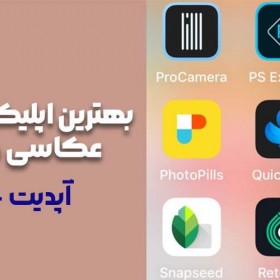چگونگی ارتقاء حافظه RAM در لپ تاپ ها

در حالی که مقدار اولیه رم لپ تاپ برای چند سال اول کافی است، اما بعدها شاید بخواهید آن را ارتقا دهید. اکثر افراد به خاطر انجام کارهای گرافیکی سنگین، بازی یا اجرای چند کار همزمان به رم بیشتر احتیاج دارند. اگر لپ تاپ شما کُند کار میکند، معمولاً ارتقاء حافظه RAM این مشکل را حل میکند. از طرفی، ارتقاء رم به جای خرید یک لپ تاپ جدید کار عاقلانهتری خواهد بود، زیرا هزینه خرید رم به مراتب کمتر از لپ تاپ است. به هر حال، در این مقاله از وبسایت «دیجی مولتی» به چگونگی ارتقاء حافظه RAM در لپ تاپ ها میپردازیم.
ببینید آیا لپ تاپ از رم اضافی پشتیبانی میکند
بررسی کنید که آیا لپ تاپ شما از رم اضافی پشتیبانی میکند یا خیر. اولین کاری که باید انجام دهید این است که به «Task Manager» بروید. سپس تب «Performance» را باز کنید. بخش «Memory» را انتخاب کنید. در پایین این صفحه میتوانید گزینه «Slots Used» را ببینید. این بخش نشان میدهد که آیا اسلات اضافی در لپ تاپ وجود دارد یا خیر. ممکن است جلوی گزینه «Slots Used» عبارت «1 of 4» را ببینید. این عدد بدین معنی است که یک اسلات از چهار اسلات پر است؛ بنابراین شما سه اسلات خالی دارید؛ یعنی میتوانید سه رم را در اسلاتهای خالی قرار دهید.
شما میتوانید رم فعلی خود را نیز از اسلات جدا کنید، اما بهتر است این کار نکنید. رم فعلی شما سالم است و کار منطقی این خواهد بود که رم دیگری را در کنار آن و در اسلات خالی قرار دهید. اگر هم لپ تاپ شما اسلات اضافی نداشت، مجبور هستید رم فعلی خود را با رم جدید جایگزین کنید. از طرفی، باید ببینید لپ تاپ شما تا چه اندازه رم را پشتیانی میکند. برای این کار بهتر است به وبسایت اصلی برند سازنده لپ تاپ خود بروید یا نرم افزارهایی مانند «Crucial System Scanner» و «CPU-Z» را روی سیستم خود اجرا کنید. هر دوی نرم افزارها به صورت رایگان در دسترس هستند و اطلاعات مربوط به رم فعلی، وجود اسلاتهای اضافی و حداکثر رم قابل ارتقا را ارائه میدهند.

رم مناسب لپ تاپ خود را انتخاب کنید
هنگامی که متوجه شدید که میتوانید رم فعلی خود را ارتقا دهید، حالا نوبت انتخاب مقدار رم است. اکثر مدلهای جدید لپ تاپ میتوانند از 16 گیگابایت رم پشتیبانی کنند. اگر از یک لپ تاپ گیمینگ رده بالا استفاده میکنید، ممکن است 32 گیگابایت رم برای شما مناسب باشد. همچنین توصیه میکنیم به جای یک رم 16 گیگابایت از دو 8 گیگابایتی استفاده کنید، زیرا تقسیم کار بهتر انجام میشود و سرعت معمولاً بیشتر است. به طور کلی، در خرید رم لپ تاپ بهتر است به سه سوال زیر پاسخ دهید:
- آیا لپ تاپ من قابل ارتقا است؟
- چقدر رم میتوانم به لپ تاپ اضافه کنم؟
- لپ تاپ من چه نوع رمی را پشتیانی میکند؟
برندهای مختلف تولید کننده لپ تاپ از رمهای گوناگونی استفاده میکنند. تفاوت رمها به اندازه، شکل، نوع شکاف برای اتصال به اسلات، ظرفیت و سایر موارد مربوط میشود. بهترین کار این است که از متخصصان و کارشناسان برای انتخاب رم مناسب مشاوره بگیرید.

نحوه ارتقاء حافظه RAM در لپ تاپ ها
لپ تاپهای قدیمی معمولاً درپوشهای کوچکی داشتند که امکان دسترسی به رم را فراهم میکردند، اما در لپ تاپهای جدیدتر باید تمام درب پایینی را باز کردن پیچها بردارید. با این حال، در ادامه به مراحل چگونگی ارتقاء حافظه RAM در لپ تاپ ها اشاره میکنیم:
درب پشتی لپ تاپ را باز کنید
قبل از باز کردن پنل پشتی، لپ تاپ خود را خاموش کنید و باتری آن را بیرون بیاورید. هنگامی که باتری را خارج کردید، درب پشتی آن را با پیچ گوشتی باز کنید. توصیه میکنیم به بخشهای فلزی دست نزنید، زیرا ممکن است حاوی برق باشند. پس از باز کردن قسمت پشتی، اسلات رم را پیدا خواهید کرد. همچنین لپ تاپهایی که باتریهای غیرقابل تعویض دارند، اگر باتری آن را خارج نکنید، مشکلی ایجاد نمیکنند.

رم جدید را در اسلات قرار دهید
برای حذف رم قدیمی، گیرههای دو طرف اسلات را فشار دهید. این گیرهها وظیفه نگه داشتن رم را بر عهده دارند. رم را به آرامی و بدون دست زدن به قسمتهای فلزی خارج کنید. رم جدید را به درستی نزدیک اسلات تراز کنید و آن با زاویه 45 درجه به آرامی داخل اسلات فشار دهید تا صدای کلیک را بشنوید. رم را به سمت پایین فشار دهید تا در داخل گیرهها قفل شود و به صورت صاف در محل خود قرار گیرد.

لپ تاپ خود را روشن کنید
هنگامی که رم جدید در جای خود قرار گرفت، پنل پشتی و باتری لپ تاپ را به جای اولیه خود برگردانید. لپ تاپ خود را روشن کنید تا به طور خودکار رم جدید را تشخیص دهد. ارتقاء رم باید عملکرد لپ تاپ شما را سریعتر کند. اگر احساس کردید اتفاقی نیافتده است، شاید رم را به دسترسی در اسلات قرار ندادهاید. یک مرحله به عقب برگردید و با باز کردن دوباره درب پشتی از قرارگیری رم مطمئن شوید. رم باید به درستی در گیرهها جا بیفتد.

نکته: اگر مک بوک شما بعد از سال 2012 ساخته شده باشد، امکان ارتقای رک را ندارید. بدین دلیل که رم در مک بوک ها لحیم شده است و اسلات اضافی نیز وجود ندارد. پس باید لپ تاپ دیگری تهیه کنید.
کلام آخر
نحوه ارتقاء حافظه RAM در لپ تاپ ها کار سختی نیست و به راحتی میتوانید با تهیه رم مناسب این کار را در خانه انجام دهید. فقط به یاد داشته باشید، اگر لپ تاپ شما تحت گارانتی است، ارتقا رم یا باز کردن لپ تاپ ممکن است گارانتی را باطل کند. اگر هم لپ تاپ شما خیلی قدیمی است، پیشنهاد میکنیم به جای ارتقای رم به سراغ یک لپ تاپ جدید بروید.
سوالات متداول
آیا افزایش رم میتواند عملکرد لپ تاپ را بهبود بخشد؟
اگر رم سیستم شما محدود است، ارتقای رم میتواند سرعت لپ تاپ را بالا برد.
بهترین برندهای رم کدامند؟
برندهای معتبر تولید کننده رم شامل کورسیر، جی اسکیل، پاتریوت و کینگستون هستند.
نحوه ارتقای رم در لپ تاپ چگونه است؟
درب پشتی لپ تاپ خود را باز کنید، سپس رم جدید در اسلات قرار دهید.